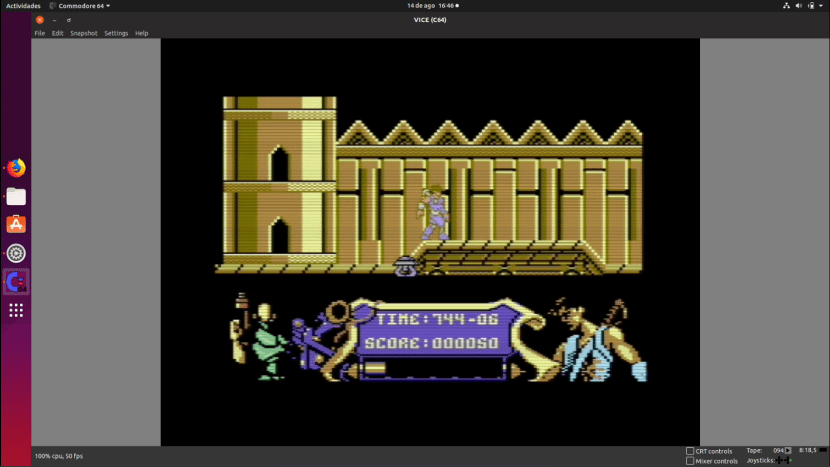
Hesaplamanın her zaman bildiğimiz gibi olmadığını söylediğimde hiçbir sırrı açıklamıyorum. İlk bilgisayarıma sahip olduğumda, zaten Windows XP kullanıyorduk, var olduğunu bile bilmediğim için Linux kullanmadım, ama daha küçük olduğu için (kardeşim her zaman onun olduğu için izliyor) bir Commodore kullandım 64. Bu tabii ki başka bir dünyaydı, daha da kötüsü, ama çekiciliğiyle. Benim gibi, o "harika" bilgisayarla tanıştıysanız, yeniden keyfini çıkarabileceğinizi bilmelisiniz. BAŞKAN, Linux için kullanılabilen bir emülatör.
VICE, 2'si 1 arada bir emülatördür. Yüklendikten sonra, uygulamalar menüsünde görünen iki simgedir: biri Commodore 64 ve 128k için bir tane daha. Öykünücünün / emülatörlerin çalışması, diğer daha popüler öykünücülerinkine benzer: Bir kez başladıktan sonra, kullanıcı arayüzüne gireceğiz ve sistemi kullanmaya başlayabiliriz. Açıkçası, bu bilgisayarların nasıl çalıştığını bilmeniz gerekiyor ve size VICE'da programları ve oyunları çalıştırmak için ne kadar az hatırladığımı göstereceğim.
VICE'da Commodore Oyunları Nasıl Oynanır?
Yapmamız gereken ilk şey, snap paketi VICE'dan. Karışıklığı önlemek için, takip edilecek adımları detaylandıracağım:
- Emülatörü aşağıdaki komutla kuruyoruz:
sudo snap install vice-jz
- Emülatörü açıyoruz. Bu örnekte Commodore 64'tekini kullanacağım.
- Öykünücünün içine girdikten sonraki adım onu kullanmaktır. Herhangi bir komutu hatırlarsanız, deneyebilirsiniz. Ben çok az hatırlıyorum. Üçüncü adımda ROM'ları aramalıyız, ancak bu durumda bunlara "Bant" da denir. Telif hakkı sorunu nedeniyle herhangi bir bağlantı ekleyemiyoruz.
- ROM veya "Bant" indirildikten sonra, onu yerleştirmemiz gerekir. Muhtemelen bir .zip dosyası indirdik ve içinde ne olduğu ile ilgileniyoruz. Bu örnek için "Strider" adlı bir oyun çalıştıracağım, daha özel olarak "Strider (Europe) .tap". "Kaseti" koymak için. "Bant" yazan yere tıklıyoruz ve "Bant görüntüsü ekle ..." seçeneğini seçiyoruz.
- «Strider (Europe) .tap dosyasını seçiyoruz.
- Zaten içinde "bant" varken, onu yükleyeceğiz: tırnak işaretleri olmadan "yük" yazarız ve enter tuşuna basarız ("Geri Dön" denir).
- "TAPE ÜZERİNDE BASLA OYNA" yazısını göreceğiz ve yapmamız gereken de bu. "Bant" menüsüne geri dönüyoruz ve "Başlat" ı tıklıyoruz ("Oynat" seçeneğinin koyulması daha kolay olurdu, ama ...).
- Burada iki şey olabilir:
- Çalışırsa bekleriz ve yüklendikten sonra oynayabiliriz.
- Bir şey bulduğunuzu söyleyen bir mesaj görünürse, muhtemelen yük »dikenli» aynen yazdığım gibi.
- Bekleriz.
- Bizden teyp hesabını sıfırlamamızı istersen, yaparız. Bir zamanlar kumanda çubuğundaki ateş düğmesi olan "Ateş" e basmamız gerekecek.
- Yüklenmesini ve oynamasını bekliyoruz.
Seçeneklere dokunarak öykünücünün kontrollerini ve diğer parametrelerini yapılandırabiliriz. Bu zamanda yolculuk hakkında ne düşünüyorsunuz?
Buna ve daha fazla bilgiye sahipsiniz burada.

Commodore ne kadar güzeldi. Onu geri getirdiğin için teşekkürler. ;)